
我们有些win10用户会有设置屏保的习惯,但有时候使用起来会很麻烦,在取消的时候,一直都是失败的状态,始终无法正常取消关闭,这个问题应该如何解决呢,本期的win10教程就来和广大用户们分享解决方法,跟随小编的步伐一起来看看详细的操作步骤吧。
win10屏保无法取消解决方法
1、桌面空白处点击鼠标右键,选择个性化。
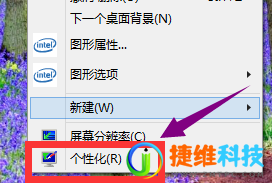
2、在弹出的个性化菜单,在左边栏找到“主题”单击主题。
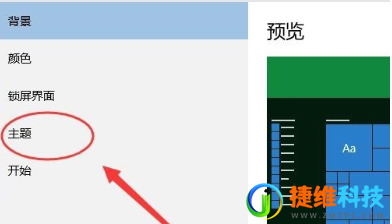
3、在主题选项,选择“主题设置”
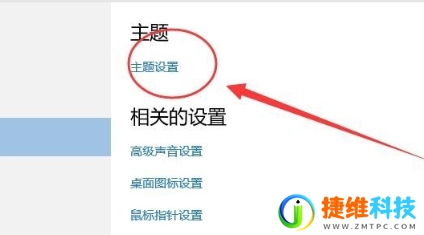
4、在窗口的左下方有个‘屏幕保护程序’单击屏幕保护程序
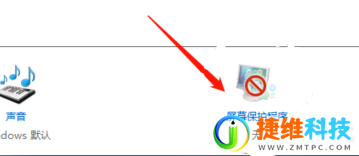
5、选择更改电源设置。
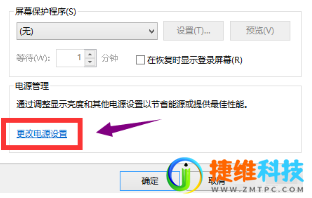
6、选择更改计算机睡眠时间。
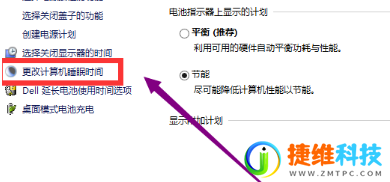
7、睡眠时间选择从不。
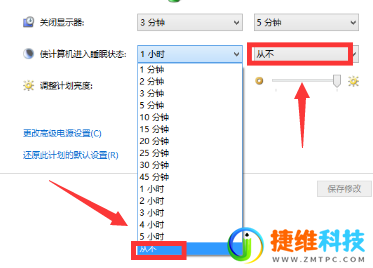
8、修改完成后,点击确认按钮。
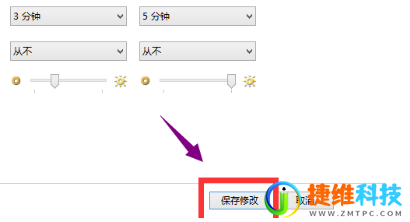
 微信扫一扫打赏
微信扫一扫打赏 支付宝扫一扫打赏
支付宝扫一扫打赏